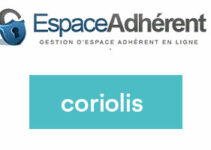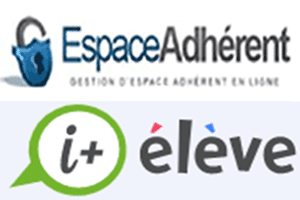Vous avez raté tant d’appels importants à cause du mode « Concentration » que vous venez d’activer sur votre iPhone ? Vous souhaitez éliminer les notifications masquées pour que vous soyez alerté de toutes les nouveautés ?
Ceci est facilement faisable depuis les paramètres de votre smartphone Apple.
D’ailleurs, vous avez la possibilité de personnaliser les réglages de cette fonctionnalité.
Par exemple, si vous cherchez à vous concentrer au travail, il est possible de paramétrer ce mode pour que vous ne receviez que les notifications de vos collègues.
Pour vous aider à gérer cette fonctionnalité, nous vous présentons dans ce guide les instructions à suivre pour enlever les notifications masquées (selon vos préférences).
Élimination des notifications masquées sur iPhone
Si vous avez changé d’avis après avoir activé le mode « Concentration » ou « Ne pas déranger », vous pouvez aisément le désactiver afin d’enlever les notifications masquées.
Ou encore, il est possible d’éliminer ces notifications dans le cas où vous avez activé cette fonctionnalité accidentellement.
Alors, si vous souhaitez recevoir vos notifications de nouveau, vous pouvez tout simplement désactiver cette fonctionnalité.
Toutefois, dans le cas où vous cherchez à recevoir les notifications de certaines personnes ou applications seulement, vous avez besoin de personnaliser le mode.
Désactiver les notifications masquées sur iPhone
Pour enlever les notifications masquées sur votre smartphone Apple, appliquez les instructions suivantes :
- Assurez-vous tout d’abord si le mode « Ne pas déranger » est activé ou pas. S’il est activé, vous remarquez une demi-lune sur la barre des notifications.
- Alors, balaye la barre en bas.
- Ensuite, cliquez d’une manière enfoncée sur le menu « Concentration ».
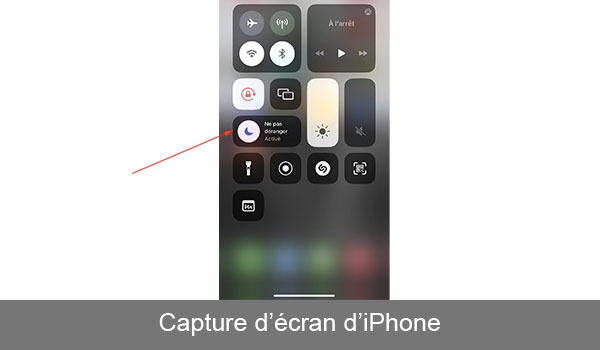
Ceci est une capture d’iPhone
- Ainsi, les différents modes s’affichent sur votre écran. Appuyez donc sur le mode sélectionné afin de le désactiver.
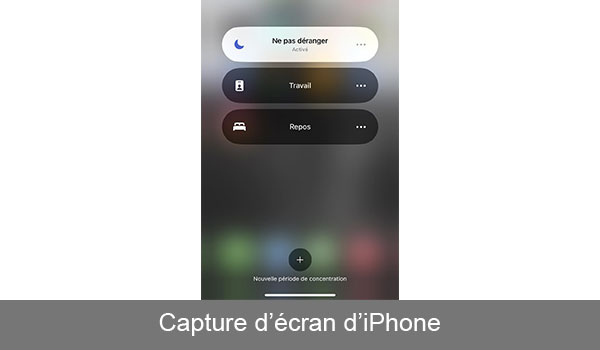
Ceci est une capture d’iPhone
Ces instructions permettent alors de reprendre la réception de vos notifications. Désormais, vous recevrez toutes les notifications naturellement.
Outre que la réception des notifications, les internautes cherchent également à activer les bulles de Messenger sur leurs smartphones Apple.
Si vous aussi souhaitez à accéder à vos messages Facebook facilement, nous vous invitons à lire cet article et découvrir comment activer les bulles de Messenger sur votre appareil Apple.
Configurer le mode pour recevoir les notifications de certains contacts ou certaines applications
Il est également possible de personnaliser le mode pour que vous receviez les appels ou messages de certains contacts précis.
De cette manière, on vous prévient donc des nouvelles notifications de ces personnes quand même.
Ceci est faisable en visitant les réglages de votre iPhone puis la section « Concentration ».
Ensuite, sélectionnez le mode que vous souhaitez configurer. Maintenant, vous pouvez choisir les personnes ou les applications que vous souhaitez recevoir leurs notifications même si le mode est activé.